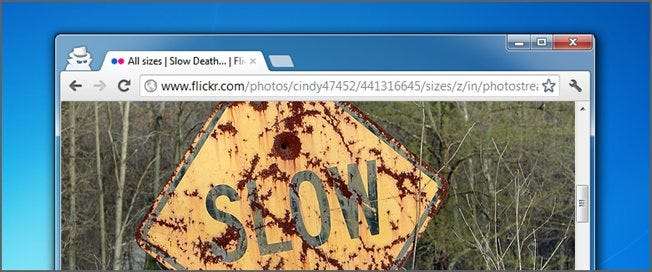
Trình duyệt web là người bạn đồng hành thường xuyên của chúng ta, vì vậy việc sở hữu một trình duyệt chậm hơn bình thường — hoặc thậm chí gặp sự cố — không vui chút nào. Dưới đây là một số cách bạn có thể làm cho Chrome chạy lại như mới.
Chúng ta đã từng nói về cách tối ưu hóa Chrome để có quyền riêng tư tối đa , và về cách khắc phục sự cố Chrome . Bây giờ đã đến lúc chúng ta nên chuyển sự chú ý đến những cách bạn có thể đẩy nhanh tiến độ. Chúng tôi sẽ đề cập đến những điều cơ bản — như luôn cập nhật Chrome và quản lý tiện ích mở rộng của bạn — cũng như một số tùy chọn nâng cao và thậm chí một số tính năng thử nghiệm.
LIÊN QUAN: Cách tối ưu hóa Google Chrome để bảo mật tối đa
Luôn cập nhật Chrome
Một trong những điều tốt nhất bạn có thể làm để giữ cho Chrome hoạt động trơn tru là luôn cập nhật. Chrome tự động tải xuống và cài đặt các bản cập nhật, nhưng chỉ khi bạn không mở Chrome. Bạn có thể dễ dàng giải quyết vấn đề này bằng cách thỉnh thoảng đóng Chrome.
Tuy nhiên, nếu bạn giống chúng tôi, bạn có thể luôn mở cửa sổ Chrome. Nếu có bản cập nhật cho Chrome, bạn sẽ thấy biểu tượng Tùy chọn ở ngoài cùng bên phải của thanh công cụ chuyển thành mũi tên lên màu xanh lục.
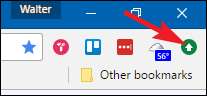
Mở menu tùy chọn và chọn lệnh “Cập nhật Google Chrome” để bắt đầu cập nhật.
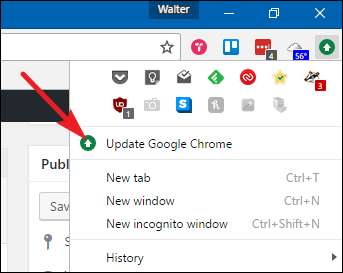
Chrome cảnh báo bạn rằng nó cần được khởi chạy lại để áp dụng bản cập nhật, vì vậy hãy nhấp vào nút “Khởi chạy lại” để tiếp tục.
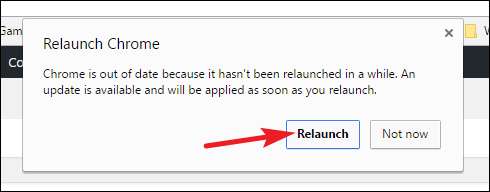
Chrome sẽ đóng, áp dụng bản cập nhật và sau đó mở lại. Nó sẽ giữ lại tất cả các tab đang mở của bạn, ngay cả khi bạn mở nhiều cửa sổ Chrome. Nhưng chúng tôi luôn khuyên bạn nên lưu các tab quan trọng của mình để đề phòng.
Bật tùy chọn tài nguyên tìm nạp trước
Tính năng tìm nạp trước của Chrome hoạt động bằng cách tra cứu địa chỉ IP của các liên kết trên trang mà bạn truy cập. Sau đó, Chrome lưu trữ tài nguyên cho các trang được liên kết mà Chrome cho rằng bạn có thể truy cập vào bộ nhớ cache. Ý tưởng là vì bạn có thể nhấp vào các liên kết đó, tại sao không tiếp tục và tải chúng để nếu bạn làm nhấp vào chúng, trang kết quả sẽ tải ngay lập tức thay vì phải tải xuống tại thời điểm đó.
Nhìn chung, tính năng này hoạt động tốt và làm cho việc tải các trang được liên kết trở nên nhanh hơn nhiều. Có hai nhược điểm tiềm ẩn khi sử dụng tính năng tìm nạp trước. Đầu tiên là bạn đang tải xuống tài nguyên từ các trang mà bạn có thể chưa từng truy cập. Điều này có thể tiêu tốn nhiều tài nguyên hệ thống hơn, mặc dù thực sự không nhiều hơn khi chúng ta xem xét nó. Nhược điểm thứ hai là vấn đề quyền riêng tư. Khi lưu vào bộ nhớ đệm các tài nguyên từ các trang được liên kết, Chrome cũng có thể cần đặt cookie trong trình duyệt của bạn như thể bạn đã truy cập trang.
Bạn có sử dụng tìm nạp trước hay không là tùy thuộc vào bạn. Để bật nó, hãy nhấp vào nút Tùy chọn, sau đó chọn “Cài đặt”.
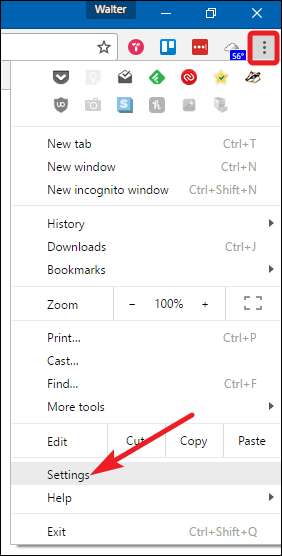
Ở cuối trang “Cài đặt”, nhấp vào liên kết “Hiển thị cài đặt nâng cao”.

Trong phần "Bảo mật", chọn tùy chọn "Sử dụng dịch vụ dự đoán để tải trang nhanh hơn".
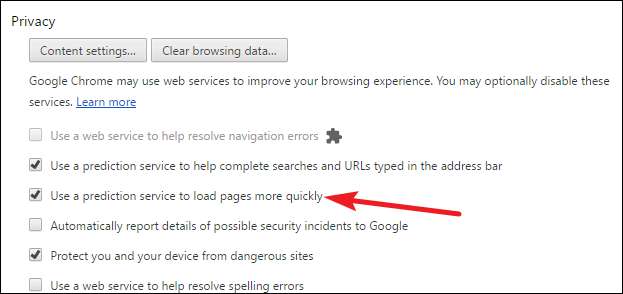
Kiểm soát Plugin Flash
Trong một thời gian dài, Chrome đã được cài đặt cùng với nhiều plugin khác nhau — và cho phép bạn cài đặt nhiều hơn nữa. Bắt đầu với phiên bản 57 — được phát hành vào tháng 4 năm 2017 — Chrome không còn hỗ trợ bất kỳ plugin nào ngoài Flash và ngay cả với Flash, cài đặt mặc định yêu cầu bạn cấp cho từng trang web quyền sử dụng nó.
LIÊN QUAN: Cách bật plugin Nhấp để phát trong Google Chrome
Cách tiếp cận mới, hạn chế hơn này đối với các plugin cung cấp nhiều lợi thế về bảo mật, tốc độ và độ ổn định. Và thực sự, chúng tôi chỉ khuyên bạn nên để riêng cài đặt Flash mặc định, sau đó phê duyệt hoặc từ chối khả năng chạy Flash của từng trang web. Nếu bạn muốn tìm hiểu thêm về cài đặt đó — hoặc tắt hoàn toàn Flash — chúng tôi có hướng dẫn tuyệt vời để bật plugin nhấp để phát trong Chrome .
Tuy nhiên, trong ngắn hạn, bạn chỉ có thể duyệt đến địa chỉ sau:
chrome: // settings / content
Trên trang đó, cuộn xuống phần Flash và chọn cách bạn muốn xử lý Flash.
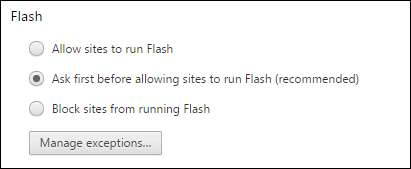
Tắt các tiện ích mở rộng bạn không cần
LIÊN QUAN: Cảnh báo: Tiện ích mở rộng trình duyệt của bạn đang theo dõi bạn
Tiện ích mở rộng là các chương trình nhỏ có sẵn trong Cửa hàng Chrome trực tuyến bổ sung các tính năng và chức năng bổ sung cho Chrome. Các tiện ích mở rộng có thể rất hữu ích, nhưng mỗi tiện ích mở rộng được cài đặt cũng sử dụng hết tài nguyên và có thể làm suy giảm Chrome. Cài đặt đủ tiện ích mở rộng và bạn chắc chắn sẽ nhận thấy tác động. Mặc dù rất hấp dẫn để thử tất cả các loại tiện ích mở rộng, nhưng thủ thuật này đang tạo ra sự cân bằng giữa tốc độ và các tính năng được bổ sung.
Nếu bạn đã cài đặt một loạt các tiện ích mở rộng, chúng đủ dễ dàng để gỡ cài đặt. Bạn cũng có thể tắt các tiện ích mở rộng mà không cần gỡ cài đặt chúng để xem liệu chúng có đang làm chậm bạn hay không.
Hầu hết các tiện ích đều cài đặt một nút trên thanh địa chỉ của Chrome, mặc dù một số nút trong số đó có thể bị ẩn ở đầu menu Tùy chọn của bạn.

Bạn có thể nhanh chóng gỡ cài đặt nhiều tiện ích mở rộng bằng cách nhấp chuột phải vào biểu tượng thanh công cụ của chúng và chọn “Xóa khỏi Chrome”.
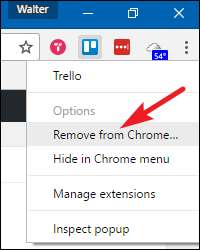
Rất tiếc, một số tiện ích mở rộng không cung cấp tùy chọn gỡ cài đặt thông qua biểu tượng thanh công cụ của chúng và rất ít tiện ích cho phép bạn tắt tiện ích mở rộng theo cách đó. Tuy nhiên, bạn có thể truy cập danh sách tất cả các tiện ích mở rộng đã cài đặt bằng cách nhấp vào menu Tùy chọn, sau đó chọn Công cụ khác> Tiện ích mở rộng.
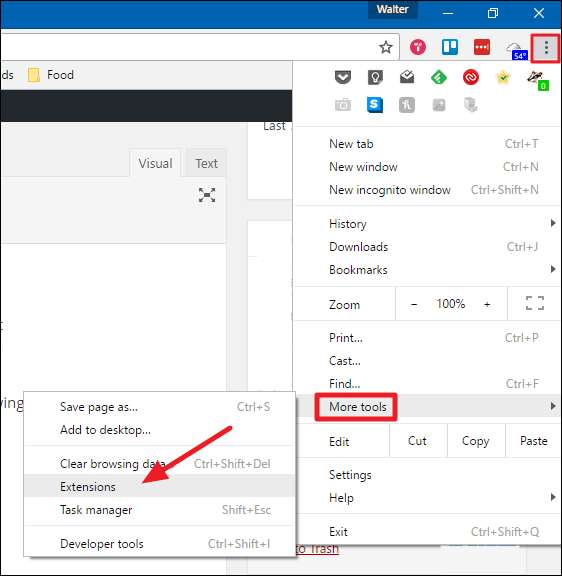
Để tắt một tiện ích, hãy bỏ chọn tùy chọn “Đã bật” ở bên phải tiêu đề của tiện ích. Khi tắt tiện ích, bạn có thể nhanh chóng bật lại tiện ích đó bằng cách bật lại tùy chọn. Bạn cũng có thể gỡ cài đặt hoàn toàn tiện ích mở rộng bằng cách nhấp vào biểu tượng thùng rác. Với một vài tiện ích bị tắt, hy vọng bạn sẽ nhận thấy sự khác biệt đáng kể về tốc độ.
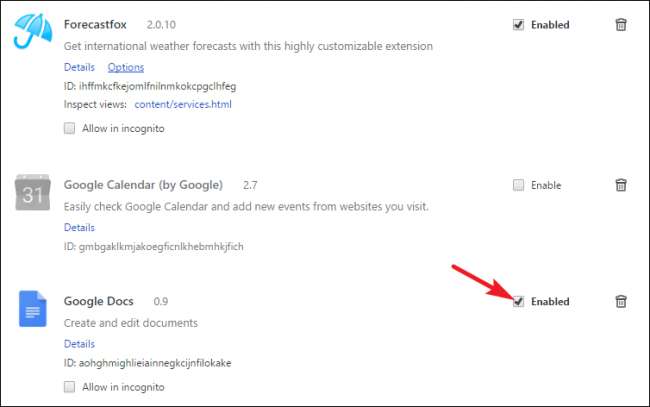
Xóa dữ liệu duyệt web của bạn
Khi bạn duyệt web, Chrome sẽ lưu các URL và văn bản được lưu trong bộ nhớ cache cho các trang web bạn đã truy cập, lịch sử tải xuống, cookie cũng như dữ liệu trang web và plugin khác. Mục đích của lịch sử và bộ nhớ cache là tăng tốc Chrome bằng cách cho phép Chrome tải tài nguyên từ ổ cứng của bạn thay vì tải xuống mỗi lần. Tuy nhiên, đôi khi, bộ nhớ đệm có thể trở nên rất lớn và có thể làm chậm Chrome.
LƯU Ý: Bạn không nên xóa lịch sử của mình thường xuyên vì mục đích tốc độ, vì điều đó làm mất tác dụng của việc có bộ nhớ cache cục bộ. Tuy nhiên, bạn chắc chắn có thể xóa nó vì lý do riêng tư hoặc nếu bạn đang gặp sự cố với một trang web cụ thể.
Có một số cách để xóa lịch sử của bạn, bao gồm xóa toàn bộ lịch sử duyệt web của bạn và xóa lịch sử cho các trang web cụ thể.
Xóa toàn bộ lịch sử duyệt web của bạn
Để xóa toàn bộ lịch sử duyệt web của bạn, hãy mở menu Tùy chọn và chọn Công cụ khác> Xóa dữ liệu duyệt web.

LƯU Ý: Việc xóa toàn bộ lịch sử duyệt web của bạn cũng ngăn các kết quả trùng khớp lịch sử duyệt web hiển thị khi bạn bắt đầu nhập URL vào thanh địa chỉ.
Trong cửa sổ “Xóa dữ liệu duyệt web”, chọn các mục bạn muốn xóa, sau đó chọn khoảng thời gian từ menu thả xuống. Nhấp vào “Xóa dữ liệu duyệt web” để xóa dữ liệu đã chọn.
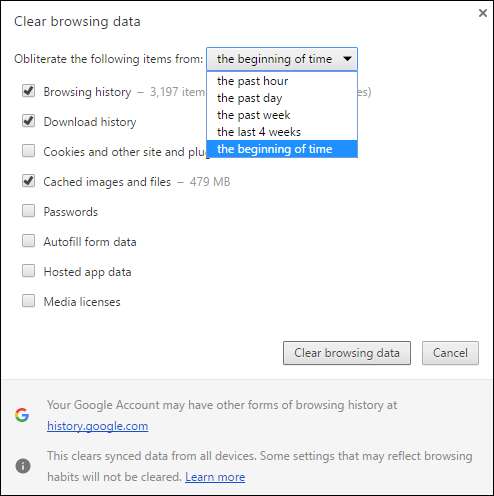
Xóa các mục cụ thể khỏi lịch sử duyệt web của bạn
Nếu bạn chỉ muốn xóa lịch sử cho các trang web cụ thể, hãy mở menu Tùy chọn, sau đó chọn “Lịch sử”. Bạn cũng có thể chỉ cần nhấn Ctrl + H.
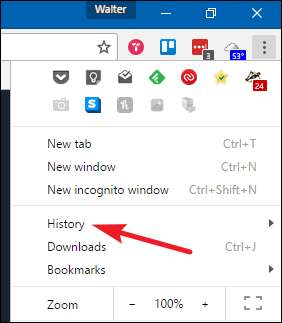
Khi bạn tìm thấy một trang bạn muốn xóa khỏi lịch sử của mình, hãy nhấp vào nút Tùy chọn ở bên phải của trang web và sau đó nhấp vào “Xóa khỏi Lịch sử”.

Nếu bạn muốn xóa nhiều trang, hãy chọn chúng bằng cách nhấp vào hộp kiểm ở bên trái của các trang. Khi bạn bắt đầu chọn các trang web, tùy chọn “Xóa” sẽ xuất hiện ở đầu trang. Nhấp vào “Xóa” để xóa tất cả các trang đã chọn khỏi lịch sử của bạn.
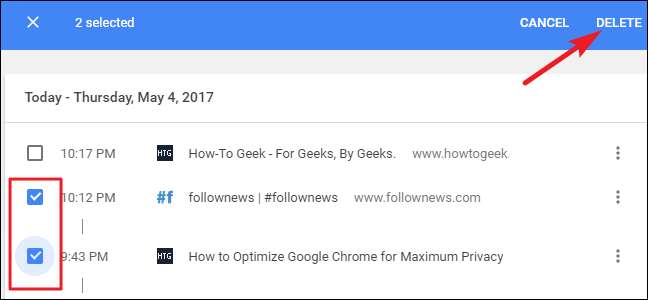
Một hộp thoại xác nhận sẽ hiển thị. Nhấp vào “Xóa” nếu bạn chắc chắn muốn xóa các trang web khỏi danh sách lịch sử.
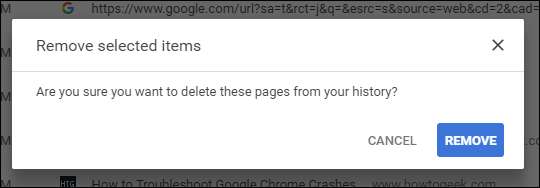
Chạy Công cụ làm sạch Chrome
LIÊN QUAN: Google ra mắt công cụ xóa phần mềm và thiết lập lại trình duyệt cho Chrome
Nếu bạn đang gặp sự cố mà bạn không thể giải quyết bằng các phương tiện thông thường — ví dụ: các trang khởi động, thanh công cụ hoặc quảng cáo bất thường — bạn có thể chuyển sang của Google Công cụ làm sạch Chrome . Công cụ này được thiết kế để giúp bạn dọn dẹp trình duyệt Chrome của mình và làm cho nó cảm thấy như mới một lần nữa.
Sau khi bạn tải xuống công cụ, hãy tiếp tục và chạy nó. Nó sẽ quét bất kỳ chương trình đáng ngờ nào mà nó cho rằng không nên có ở đó và loại bỏ chúng.
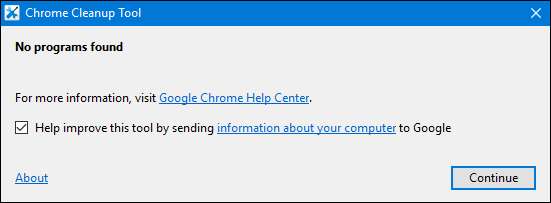
Cho dù công cụ có tìm thấy các chương trình đáng ngờ hay không, khi nó chạy xong, Chrome sẽ khởi động lại và cung cấp cho bạn tùy chọn đặt lại tất cả cài đặt Chrome của bạn. Nếu bạn làm điều này, nó sẽ đặt lại trang khởi động, trang tab mới, công cụ tìm kiếm và các tab được ghim. Nó cũng sẽ vô hiệu hóa — nhưng không xóa — bất kỳ tiện ích mở rộng nào và sẽ xóa dữ liệu tạm thời như cookie. Nó sẽ không xóa dấu trang, mật khẩu đã lưu hoặc lịch sử duyệt web của bạn.
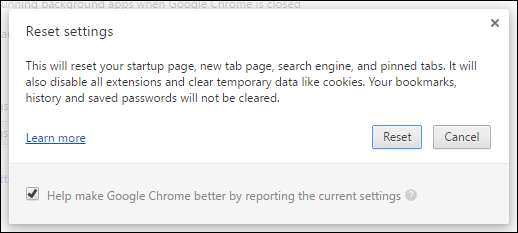
Quản lý các tab đang mở của bạn
LIÊN QUAN: Hướng dẫn hoàn chỉnh để làm chủ tab trong Google Chrome
Các tab rất tuyệt . Không gì bằng đọc lướt qua một bài báo thú vị và mở các tab mới trong nền để đọc thêm sau này. Rắc rối xảy ra khi bạn có vô số tab đang mở. Quá tải tab đôi khi xảy ra với tất cả chúng ta. Ví dụ: khi nghiên cứu một bài báo, tôi thấy không có gì lạ khi tôi có thể mở 30-40 tab cùng một lúc. Tôi cũng đã thấy những người luôn mở nhiều thứ hơn thế.
Trong Chrome, mỗi tab sẽ mở trong quy trình riêng trên PC của bạn. Đây là một điều tốt, bởi vì nó giữ cho các tab đó cách ly với nhau. Sự cố trong một tab không có khả năng làm hỏng toàn bộ trình duyệt của bạn. Tuy nhiên, tất nhiên, mỗi tab đang mở sẽ sử dụng một số tài nguyên và khi bạn mở nhiều tab cùng một lúc, điều đó có thể làm chậm mọi thứ.
Tuy nhiên, chúng tôi nhận được nó. Bạn thường muốn giữ lại các tab để đọc sau, nhưng có lẽ chúng không đủ quan trọng để đảm bảo một dấu trang. Hoặc có thể bạn lo lắng rằng nếu bạn đánh dấu trang chúng, bạn sẽ không bao giờ bận tâm quay lại chúng. May mắn thay, bạn có một số tùy chọn tốt có sẵn cho bạn.
LIÊN QUAN: Quản lý việc sử dụng bộ nhớ của Chrome hiệu quả hơn với Great Suspender
Một trong những mục yêu thích của chúng tôi là tiện ích mở rộng của Chrome có tên The Great Suspender . Nó cho phép bạn tạm dừng bất kỳ — hoặc tất cả — các tab mà bạn đã mở để chúng không còn tiêu tốn tài nguyên khi họ chỉ ngồi đó trong nền đợi bạn sử dụng chúng. Bạn cũng có thể để tiện ích mở rộng tự động tạm dừng các tab sau khi chúng được mở trong một khoảng thời gian cụ thể.
Nếu bạn thích một phương pháp tiếp cận cũng giúp bạn loại bỏ các tab đó, thì có một tiện ích mở rộng tuyệt vời khác có tên Toby . Bạn có thể nghĩ về nó như đang ngồi ở đâu đó giữa các tab đang mở và dấu trang. Nó thay thế trang tab mới của bạn bằng một trình quản lý tab. Nhấp vào mở một tab mới và bạn có thể dễ dàng kéo bất kỳ tab nào đang mở vào các nhóm khác nhau. Bạn có thể mở lại một tab bằng cách nhấp vào tab đó hoặc mở tất cả các tab trong một nhóm cùng một lúc. Bạn cũng có thể lưu tất cả các tab đang mở trong cửa sổ Chrome vào một phiên chỉ với một cú nhấp chuột.
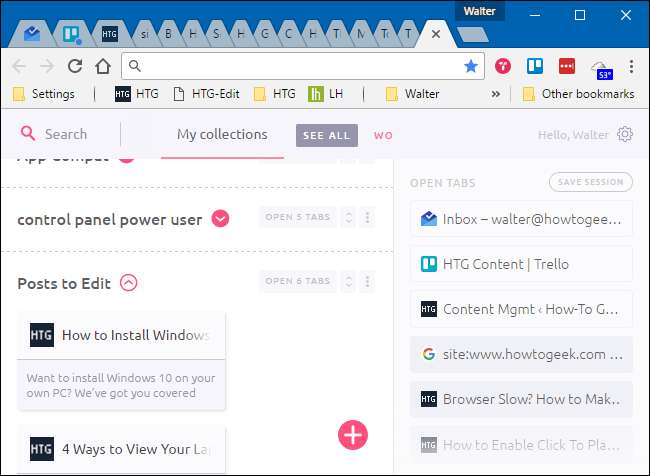
Có rất nhiều trình quản lý tab tuyệt vời khác ngoài kia, vì vậy hãy dành thời gian để xem xét xung quanh, đọc một số bài đánh giá và chọn thứ gì đó phù hợp với phong cách duyệt web của bạn.
Xem xét một số tính năng thử nghiệm của Chrome
Nhiều tính năng thử nghiệm được bao gồm ngay cả với phiên bản Chrome phát hành ổn định; chúng chỉ không được bật theo mặc định. Và có một lý do chính đáng cho điều đó. Các tính năng thử nghiệm có thể không ổn định, gây ra các lỗi lẻ hoặc thậm chí là treo máy. Ở mức tồi tệ nhất, các lỗi gặp phải khi sử dụng thử nghiệm này có thể ảnh hưởng đến bảo mật và quyền riêng tư hoặc thậm chí lấy đi dữ liệu như lịch sử duyệt web và mật khẩu đã lưu trong một sự cố đủ tồi tệ.
Nếu chúng tôi chưa khiến bạn sợ hãi khi thử những tính năng này, thì có một số tính năng thử nghiệm giúp tăng tốc độ của bạn trong Chrome và đã tồn tại đủ lâu để được coi là tương đối an toàn — ít nhất là so với một số tính năng thử nghiệm rủi ro hơn.
Để xem các tính năng thử nghiệm, chỉ cần đến địa chỉ sau:
chrome: // flags
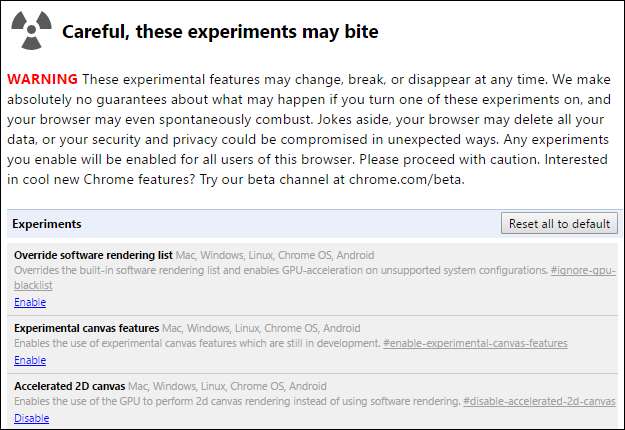
Đó là một danh sách dài, vì vậy hãy cuộn xuống và tìm ba thử nghiệm sau (hoặc nhấn Ctrl + F và tìm kiếm chúng):
- Tab nhanh / Đóng cửa sổ: Chrome thay đổi cách xử lý quá trình tải tab, tách nó khỏi giao diện đồ họa chính và tăng tốc quá trình đóng.
- Cuộn trơn: Chrome hoạt ảnh mượt mà hơn khi cuộn nội dung trang, giúp trang chạy nhanh hơn và phản hồi nhanh hơn.
- Bỏ tab tự động: Chrome tự động xóa các tab khỏi bộ nhớ khi bộ nhớ hệ thống sắp hết. Các tab sẽ vẫn nằm trong dải tab của bạn và được tải lại khi bạn nhấp vào chúng.
Bạn có thể tiếp tục và bật cả ba hoặc chỉ kiểm tra từng cái một và xem mỗi cái ảnh hưởng đến trải nghiệm của bạn như thế nào.
Quét phần mềm độc hại và phần mềm gián điệp
Ngoài việc chạy một ứng dụng chống vi-rút tốt , hãy cân nhắc chạy chương trình chống phần mềm độc hại và chống khai thác mà bạn thường có thể chạy ngay cùng với chương trình chống vi-rút của bạn . Điều này áp dụng cho sự cố tốc độ Chrome như thế nào? Rất nhiều phần mềm gián điệp gây ra sự mất ổn định trong trình duyệt của bạn, không chỉ ảnh hưởng đến tốc độ mà còn ảnh hưởng đến bảo mật và độ tin cậy.
LIÊN QUAN: Phần mềm chống vi-rút tốt nhất cho Windows 10 là gì? (Bộ bảo vệ Windows có đủ tốt không?)
Chúng tôi là những người hâm mộ lớn của Malwarebytes quanh đây. Phiên bản miễn phí cho phép bạn thực hiện quét thủ công hệ thống của mình để tìm phần mềm độc hại bất kỳ lúc nào. Phiên bản cao cấp cung cấp khả năng bảo vệ theo thời gian thực và các tính năng khác như chặn trang web độc hại.

Sử dụng nó không thể dễ dàng hơn — tải xuống và cài đặt nó, kiểm tra các bản cập nhật, sau đó quét hệ thống của bạn. Nếu nó bắt được bất cứ thứ gì, bạn có thể gặp may và việc loại bỏ nó có thể tăng tốc hệ thống của bạn.
Tín dụng hình ảnh: cindy47452 / Flickr







